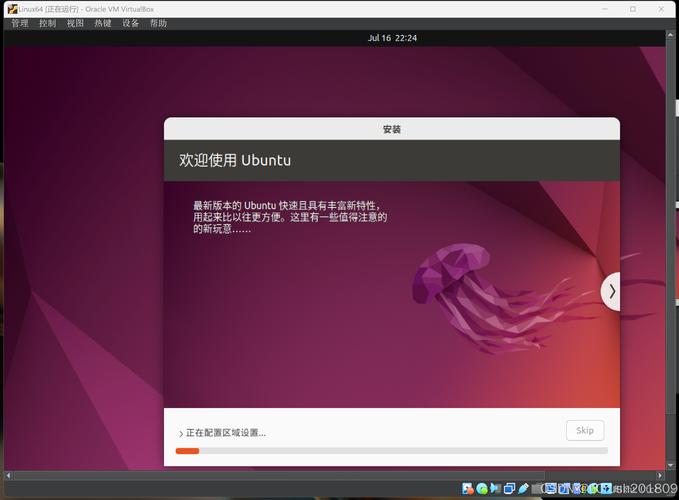
本文目录导读:
下载Linux发行版镜像
你需要从Linux发行版的官方网站下载最新的安装镜像,对于Ubuntu,你可以访问其官方网站下载最新的ISO镜像文件。
创建安装介质
将下载的ISO镜像文件写入到U盘或刻录到光盘上,以便在安装过程中使用,你可以使用如Rufus(Windows)或Etcher(跨平台)等工具来创建可引导的安装介质。
准备安装环境
确保你的计算机满足Linux系统的最低硬件要求,备份重要数据,并确认计算机的BIOS/UEFI设置允许从U盘或光盘启动。
开始安装
1、启动计算机:将安装介质插入计算机,并重新启动,在BIOS/UEFI启动菜单中选择从U盘或光盘启动。
2、选择语言和键盘布局:在安装向导中,选择你的首选语言和键盘布局。
3、连接到Wi-Fi(可选):如果需要,你可以连接到Wi-Fi网络以下载更新和安装第三方软件。
4、选择安装类型:你可以选择是否要安装第三方软件,以及是否要下载更新,对于新手,通常建议勾选这些选项以获得更完整的系统体验。
5、分配磁盘空间:在安装过程中,你需要为Linux系统分配磁盘空间,你可以选择自动分区或使用手动分区来更精细地控制磁盘空间的使用。
6、选择时区:设置你的时区以确保时间和日期的准确性。
7、创建用户账户:输入你的用户名和密码,以及其他相关信息,如计算机名称等。
8、完成安装:等待安装程序完成系统的安装,这可能需要一些时间,具体取决于你的硬件性能和安装介质的速度。
重启计算机并享受Linux!
安装完成后,重启计算机并从硬盘启动,你现在应该能够看到一个全新的Linux桌面环境,准备好开始你的Linux之旅吧!
不同的Linux发行版可能具有不同的安装步骤和界面,因此请务必参考你所选发行版的官方文档以获取最准确的安装指南。
如果你是在虚拟机中安装Linux,那么你需要使用虚拟机软件(如VirtualBox或VMware)来创建一个新的虚拟机,并将下载的ISO镜像文件作为安装介质挂载到虚拟机上,你可以按照类似的步骤进行安装。


